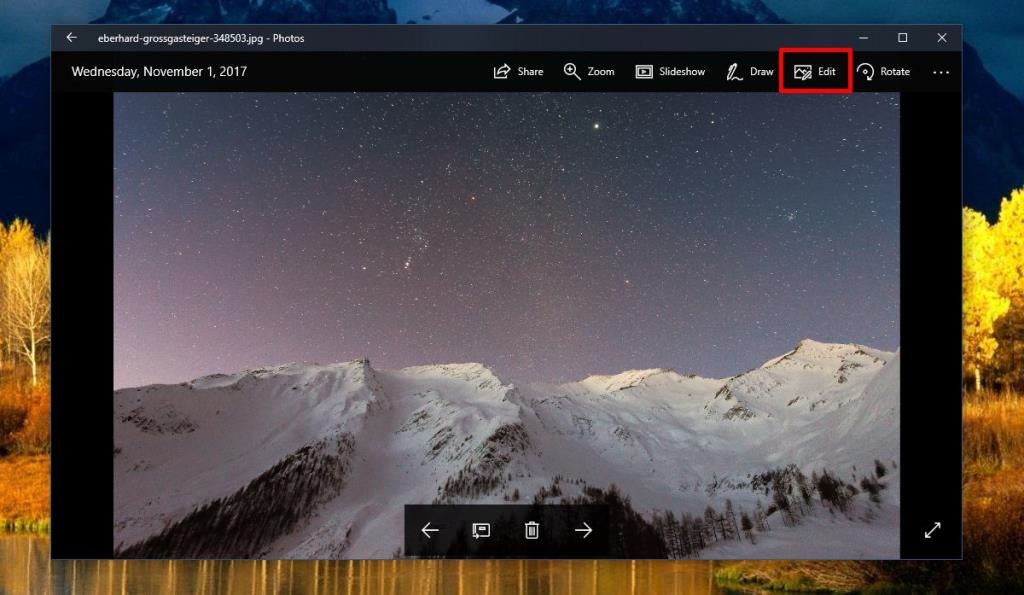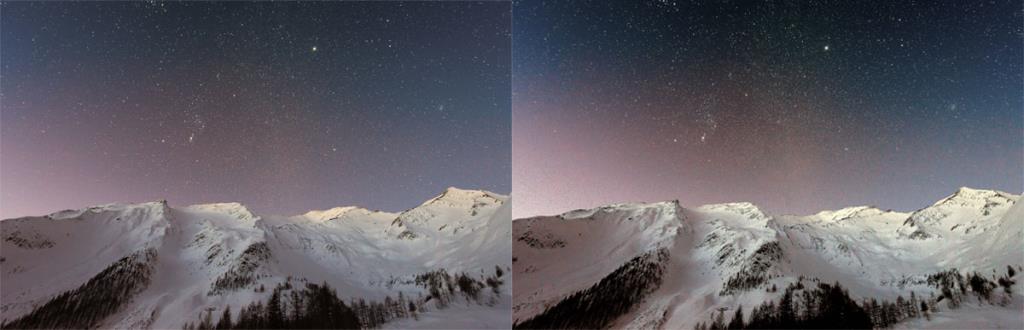Tous ceux qui possèdent un smartphone milieu ou haut de gamme ont à leur disposition un bon appareil photo. Les appareils photo sur smartphones ne peuvent toujours pas rivaliser avec les appareils photo reflex numériques, mais ils se rapprochent. En fait, Apple montre même quelques-unes des belles photos que les gens ont prises sur un iPhone, et elles ont l'air plutôt bien. Les photos que vous prenez, cependant, peuvent être nettes, mais elles ne sont pas toujours belles. C'est parce que la personne moyenne ne connaît pas grand-chose à l'éclairage ou à la composition lorsqu'il s'agit de prendre des photos. Une petite astuce simple que vous pouvez utiliser consiste à améliorer les couleurs de vos images. Bien sûr, vous ne devriez pas le faire manuellement. Vous pouvez améliorer les images dans l'application Photos de Windows 10 en quelques clics.
La photo utilisée dans cet article a été prise par l'utilisateur d'Unsplash Eberhard Grossgasteiger @eberhardgross.
Améliorer les images dans l'application Photos
Ouvrez l'image que vous souhaitez améliorer dans l'application Photos. En haut, vous verrez un bouton Modifier, cliquez dessus.
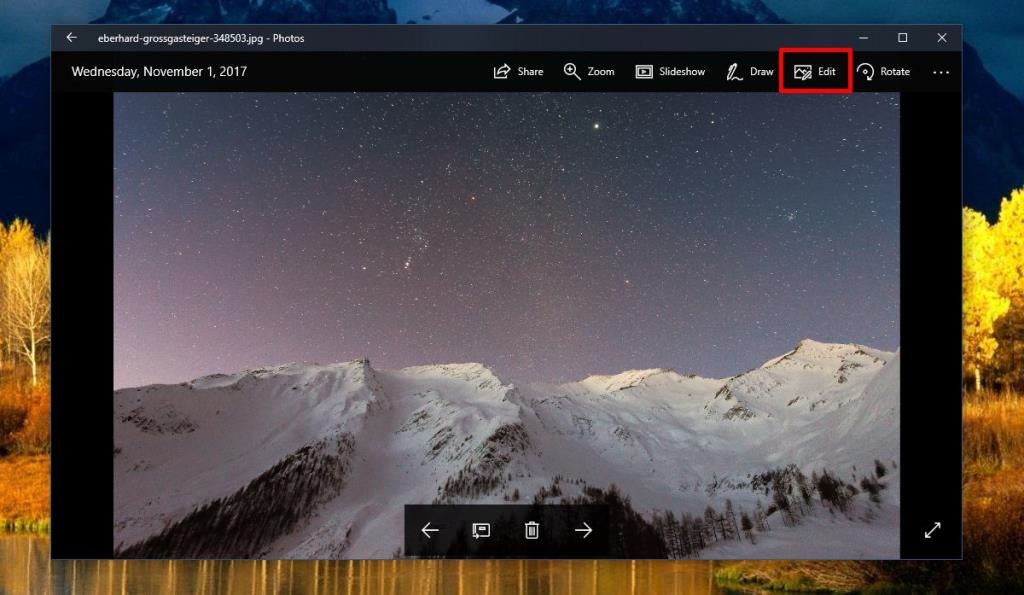
L'application Photos propose de nombreuses options d'édition intéressantes. Lorsque vous passez en mode Édition, l'amélioration est l'option par défaut. Vous pouvez améliorer la photo d'origine ou utiliser l'un des filtres et améliorer les couleurs. Vous pouvez contrôler à quel point la photo est améliorée en faisant glisser la ligne sur la vignette « Améliorez votre photo ». Attention à ne pas en faire trop.

C'est une bonne idée d'enregistrer l'image améliorée en tant que copie et de ne pas écraser l'image existante. Vous pouvez ensuite les comparer côte à côte.
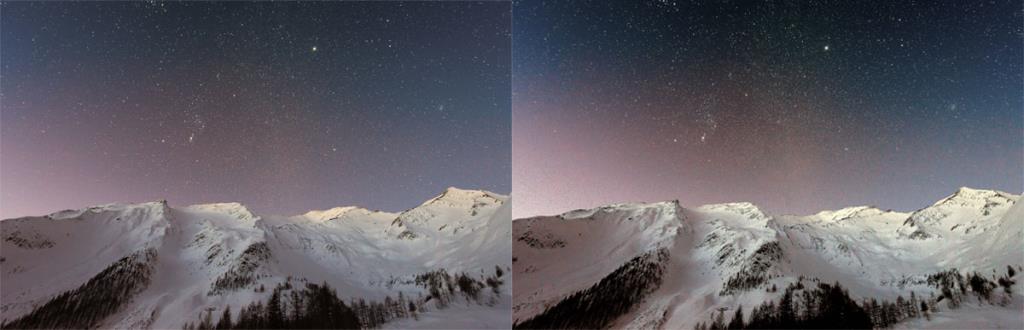
L'éthique de tout
L'amélioration d'une image n'est pas illégale, mais si vous envisagez de soumettre une photo que vous avez prise pour publication quelque part, il peut être judicieux de divulguer que vous l'avez améliorée. Les photographes professionnels améliorent également leurs photos, mais ils n'utilisent pas d'application comme l'application Photos de Windows 10. De plus, ils traitent les photos RAW , et non les JPEG que nos téléphones enregistrent. Le fait est que vous ne pouvez pas vous attendre aux mêmes résultats.
Si vous essayez simplement de rendre les photos de vos vacances ou d'un intérieur encore plus belles, cet outil vaut le coup. Lorsque vous améliorez des photos, vous rendez les couleurs plus nettes. Les couleurs qui seraient autrement noyées dans l'image semblent être plus lumineuses. C'est une façon concise de le décrire, mais l'outil améliore également un certain nombre d'autres choses dans une photo.
Les filtres doivent être utilisés avec parcimonie, et nous ne pouvons pas vous dire quel filtre convient le mieux à quel type de photo. Si vous voulez essayer les autres filtres, vous allez devoir faire quelques essais et erreurs.